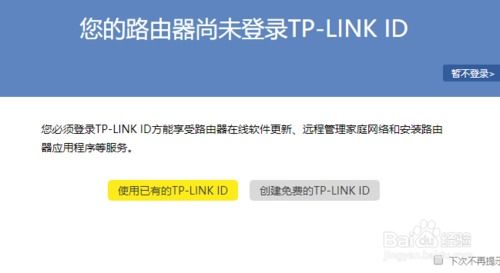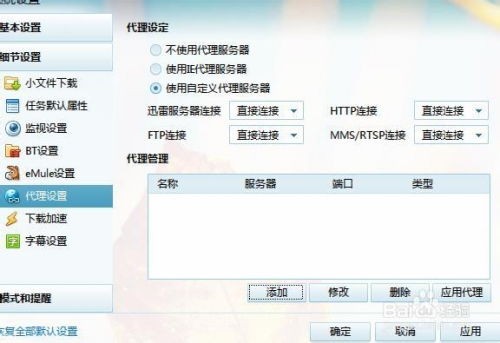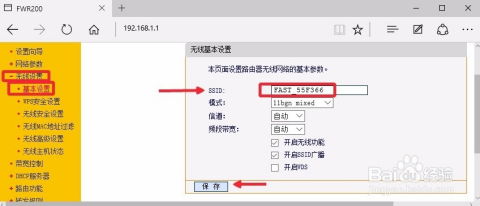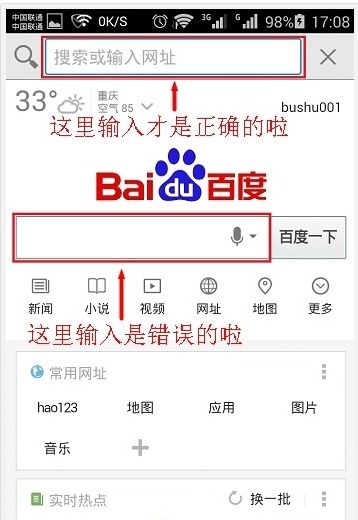轻松掌握!用户级路由器设置全攻略,让网络畅游无阻
在深入探讨用户路由器的设置方法时,我们首先需要明确几个核心概念,以确保每一步操作都能精准无误,从而提升网络连接的稳定性与安全性。路由器,作为家庭或办公室网络的核心设备,负责将互联网信号分配给各个连接的设备,如电脑、手机、智能电视等。正确的设置不仅能优化网络性能,还能有效防止潜在的安全威胁。以下,将详细介绍用户路由器设置的一般步骤及注意事项。
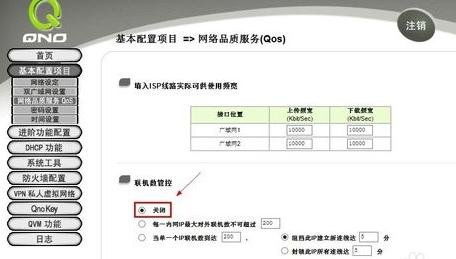
一、准备工作
1. 获取必要信息
宽带账号与密码:这是从网络服务提供商(ISP)处获取的,用于连接互联网的基本凭证。
路由器型号与说明书:不同品牌的路由器设置界面和步骤可能有所不同,参考说明书能更准确地操作。
设备连接:确保路由器已正确连接到电源,并通过网线(通常是黄色或灰色)连接到宽带调制解调器(Modem)的LAN口。
2. 选择合适的物理位置
将路由器放置在房间的中心位置,避免靠近墙壁或电子设备,以减少信号干扰,提高覆盖范围。
确保路由器周围无大型金属物体,这些会削弱无线信号。
二、登录路由器管理界面
1. 连接网络
使用电脑或手机,通过有线(网线直连路由器LAN口)或无线(搜索并连接路由器的默认Wi-Fi,通常名称带有品牌标识,无密码或默认密码为admin)方式连接到路由器。
2. 打开浏览器访问
在浏览器地址栏输入路由器的默认IP地址(如192.168.1.1或192.168.0.1),按回车键。
输入用户名和密码(默认通常为admin/admin或admin/password,具体参考说明书)。
三、基本设置
1. 网络设置
WAN口设置:选择动态IP、静态IP或PPPoE拨号等上网方式,根据ISP提供的信息填写相应的账号和密码。
LAN口设置:可以修改路由器的IP地址段,避免与局域网内其他设备冲突。
2. 无线设置
SSID(网络名称):自定义一个易于识别的Wi-Fi名称。
加密方式与安全密码:选择WPA3或WPA2-PSK等强加密方式,并设置一个复杂的安全密码,以保护网络安全。
信道选择:自动或手动选择一个较少干扰的信道,以提高无线信号质量。
3. DHCP服务
确保DHCP服务已开启,它会自动为连接的设备分配IP地址,简化网络管理。
四、高级设置(可选)
1. 访问控制
MAC地址过滤:允许或拒绝特定设备的网络访问,增强网络安全。
家长控制:设置上网时间限制,保护儿童免受不良内容影响。
2. 端口转发
如果需要远程访问家中的服务器或游戏主机,可设置端口转发,将外部请求转发到指定设备的指定端口。
3. 无线网络优化
QoS(服务质量):根据应用类型(如视频、游戏、网页浏览)分配不同的网络带宽优先级。
无线模式:选择802.11n、ac或ax等,以支持更快的无线速度和更先进的技术特性。
五、保存并重启
完成所有设置后,点击“保存”或“应用”按钮,使设置生效。
重启路由器,让新设置完全生效,并检查网络连接是否正常。
六、后续维护
定期更新固件:访问路由器官方网站,下载并安装最新的固件版本,以修复已知漏洞,提升性能。
监控网络状态:利用路由器的管理界面或第三方软件,定期检查网络速度、连接设备数及安全状况。
保持物理安全:确保路由器不被随意移动或更改设置,防止未授权访问。
通过以上步骤,您可以轻松完成用户路由器的设置,不仅提升了网络连接的稳定性和安全性,还充分利用了路由器的各项功能,为您的数字生活保驾护航。记得,在操作过程中遇到任何问题,都可以参考路由器的用户手册或联系网络服务提供商的技术支持寻求帮助。
-
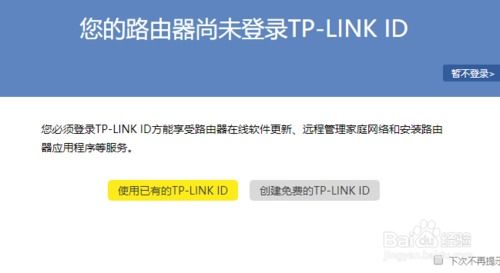 轻松掌握:tplogin.cn无线路由器设置全攻略,让网络畅通无阻!新闻资讯10-28
轻松掌握:tplogin.cn无线路由器设置全攻略,让网络畅通无阻!新闻资讯10-28 -
 TP-Link无线路由器详细设置步骤图文指南新闻资讯11-28
TP-Link无线路由器详细设置步骤图文指南新闻资讯11-28 -
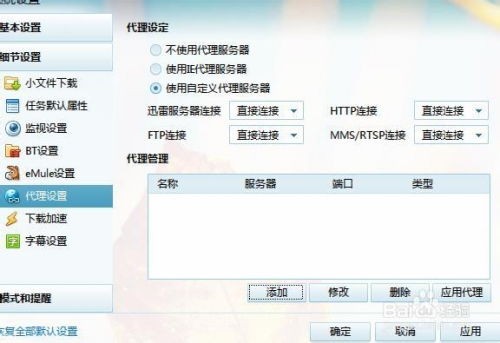 轻松学会:迅雷代理下载设置全攻略新闻资讯12-02
轻松学会:迅雷代理下载设置全攻略新闻资讯12-02 -
 腾达W311R V2无线路由器如何设置桥接?新闻资讯11-19
腾达W311R V2无线路由器如何设置桥接?新闻资讯11-19 -
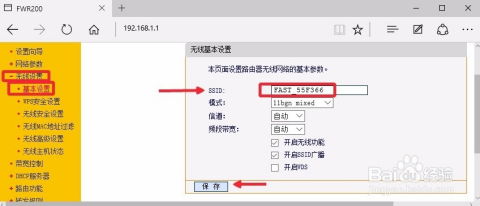 轻松掌握:FAST路由器设置全攻略新闻资讯12-21
轻松掌握:FAST路由器设置全攻略新闻资讯12-21 -
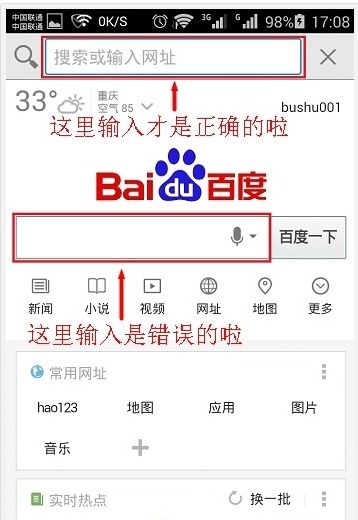 如何设置192.168.0.1路由器新闻资讯11-05
如何设置192.168.0.1路由器新闻资讯11-05